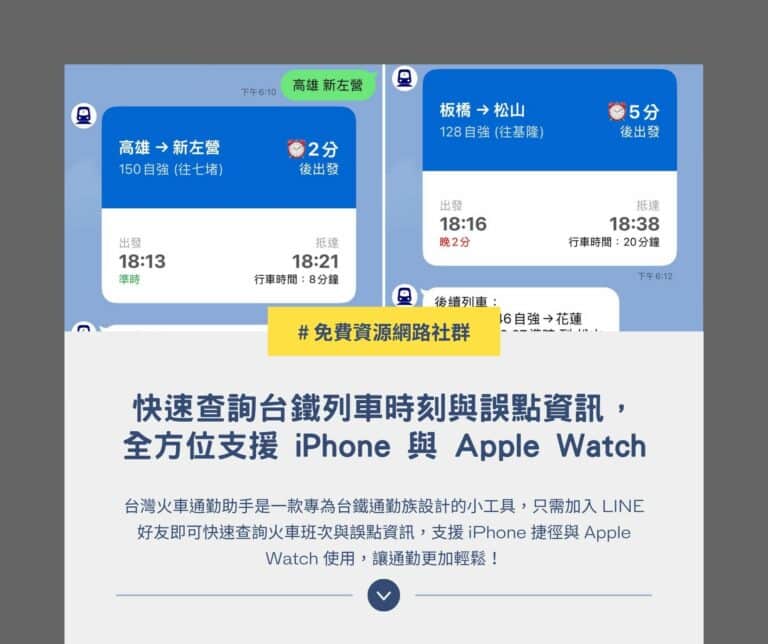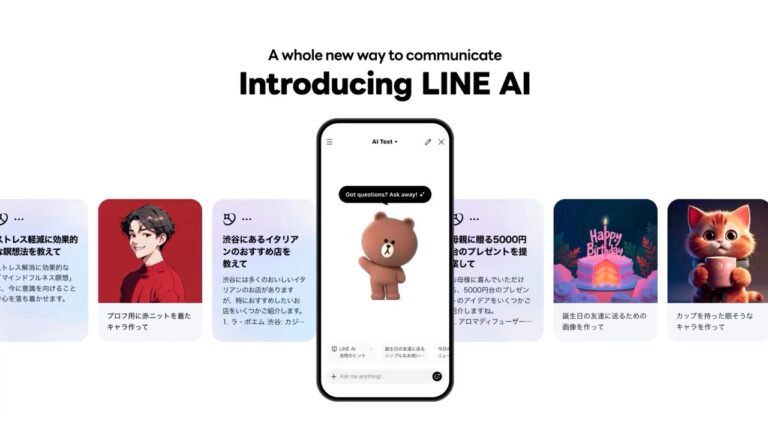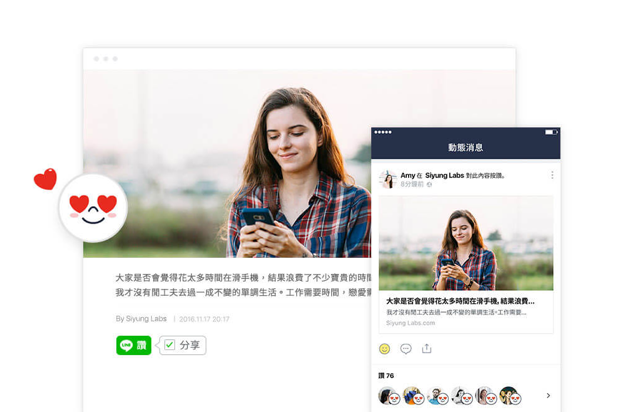
LINE 在台灣一直擁有相當廣泛的使用族群,因此網站多半會放入 Facebook 按鈕,通常也會想辦法把 LINE 整合進來,就能匯集使用者,透過社群分享的力量讓網站被更多人看到。Facebook 很早之前就已經提供許多社群外掛功能,除了大家熟知的按讚及分享按鈕外,還有加入「分享引文」功能的 Quote Plugin ,或是將 Messenger 聊天外掛直接嵌入網站作為即時線上支援,都是整合臉書來增加社群互動的作法。
LINE 最早只有一個「用 LINE 傳送」按鈕,可將網頁鏈結透過 LINE 傳給其他朋友,雖然不確定是不是真的大家都會透過按鈕進行分享(我的習慣是直接複製鏈結,手動貼到聊天視窗),但有按鈕的話確實可以提高使用者的意願,若你的網站相當倚賴社群,或是想開始經營社群媒體,也可以考慮加入其他按鈕。
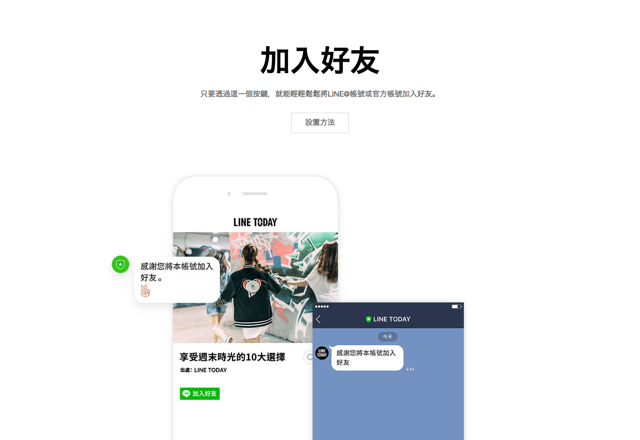
LINE 社群外掛現在也有:加入好友、按讚兩種新按鈕,最近也在越來越多網站上看到實際應用,不過「加入好友」按鈕僅支援 LINE 官方帳號或 LINE@ 帳號使用,這對於有經營 LINE 社群的站長來說非常值得導入網站使用,可以更快速增加社群好友數量。
另一種「讚」按鈕則是分享按鈕的延伸,當點選「按讚並分享」可以同時將網址投稿至自己的主頁,顯示於好友的動態消息,以資訊擴散來說相當有用,更棒的是兩種按鈕可以整合在一起以達到更好的效果。
網站名稱:LINE Social Plugins
網站鏈結:https://social-plugins.line.me/zh_TW/
使用教學
STEP 1
開啟 LINE Social Plugins 網頁後,可以找到「用 LINE 傳送」、「加入好友」和「讚」三種按鈕,如果你有 LINE 官方帳號或 LINE@ 帳號的話,可以透過此功能在網頁裡加入一個綠色按鈕,只要使用者點選後就能快速成為你公用帳號的好友。
設定「LINE ID」下方就會產生對應的程式碼,將它複製、貼上網站就會看到按鈕(平台必須支援 JavaScript 語法)。按鈕也有幾種不同樣式可選擇,例如顯示好友人數或加上前往首頁的按鈕。
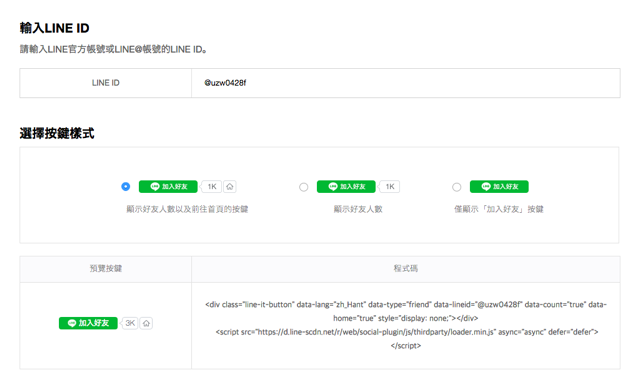
STEP 2
另一種「讚」按鈕是可以將指定的網址快速投稿、分享到自己的主頁,同時也可以顯示於好友的動態消息上,往下找到此按鈕,輸入要分享的網站鏈結,下方就會產生對應的按鈕選項設定及程式碼。
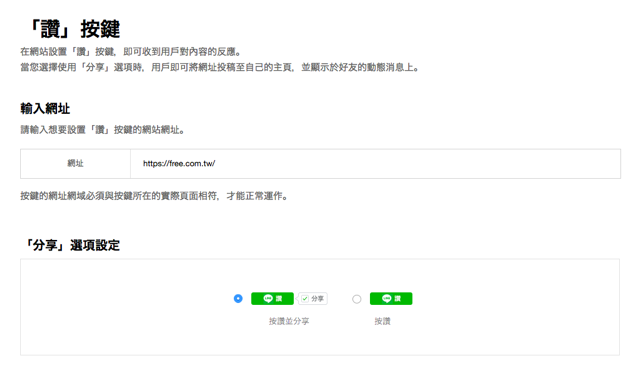
如果你本身有 LINE@ 帳號的話,也可同時設定官方帳號或 LINE@ 帳號的 ID,如此一來就能在分享的同時加入好友,對於社群經營來說相當好用,一樣是設定好 LINE ID 後就可以從下方取得對應的程式碼。
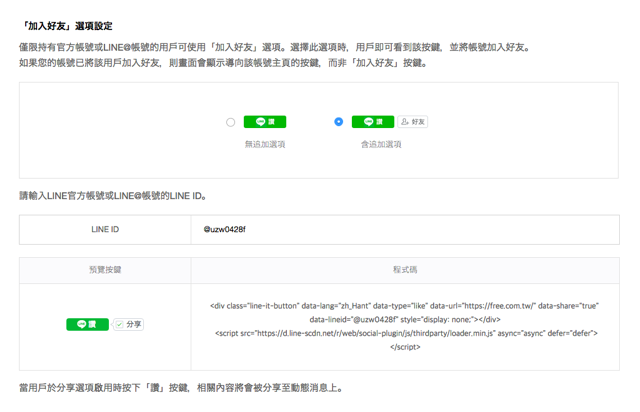
值得一試的三個理由:
- LINE 官方提供以 LINE 傳送、加入好友、按讚按鈕
- 讓使用者快速加入官方帳號或 LINE@ 帳號
- 可將網址分享到使用者的動態消息,增加觸及率